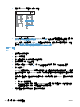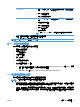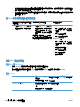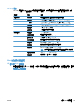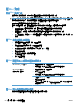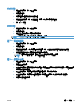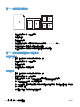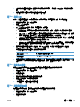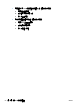HP Color LaserJet Enterprise CP5520 - User guide
●
印表機驅動程式預設值:印表機驅動程式預設值可決定所有列印工作所使用的設定,除非在頁面設
定、列印或印表機內容對話方塊中變更設定。
●
印表機控制面板設定:在印表機控制面板中變更的設定,其優先順序比在其他任何地方所做的變更
都還要低。
為 Mac 變更印表機驅動程式設定值
變更所有列印工作的設定值直到軟體程
式結束為止
變更所有列印工作的預設值 變更產品組態設定
1. 在檔案功能表中,按一下列印按鈕。
2. 在各個功能表中,變更需要的設定。
1. 在檔案功能表中,按一下列印按鈕。
2. 在各個功能表中,變更需要的設定。
3. 在預先設定功能表中,按一下另存
新檔... 選項,然後按鍵入預先設定
名稱。
這些設定值將會儲存在預先設定功能表
中。要使用新的設定值,必須每次開啟程
式和列印時都去選擇預先設定選項。
Mac OS X 10.4
1.
在 Apple 功能表
按一下系統喜
好設定功能表,再按一下列印與傳
真圖示。
2. 按一下印表機設定按鈕。
3. 按一下可安裝選項功能表。
Mac OS X 10.5 及 10.6
1.
在 Apple 功能表
按一下系統喜
好設定功能表,再按一下列印與傳
真圖示。
2. 在視窗左側選取本產品。
3. 按一下選項與耗材按鈕。
4. 按一下驅動程式標籤。
5. 設定安裝的選項。
用於 Mac 電腦的軟體
用於 Mac 的 HP Utility
使用 HP Utility 來設定印表機驅動程式裡沒有提供的產品功能。
當您的產品使用通用序列匯流排 (USB) 纜線或連接到 TCP/IP 網路時,便可使用 HP Utility。
開啟 HP Utility
Mac OS X 10.4 1. 開啟「Finder」,依次按一下應用程式、公用程式,然後連按兩下印表機設定
公用程式。
2. 選擇要設定的產品,然後按一下公用程式。
Mac OS X 10.5 及 10.6 1. 從印表機瀏覽器功能表中,按一下印表機公用程式。
- 或 -
在列印佇列中,按一下公用程式圖示。
48
第 4 章 在 Mac 中使用產品
ZHTW